AutoCAD拉伸命令快速绘制立体五角星
摘要:一、CAD中利用五边形角点连线的方式绘制五角形平面,修建后将五角星平面做成免域。图1二、然后在五角星平面内侧以边的形式绘制五边形作为辅助图形...
一、CAD中利用五边形角点连线的方式绘制五角形平面,修建后将五角星平面做成免域。
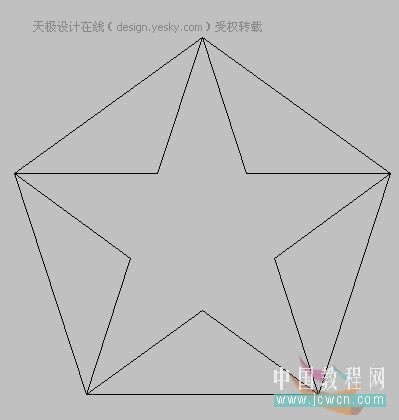
图1
二、然后在五角星平面内侧以边的形式绘制五边形作为辅助图形。
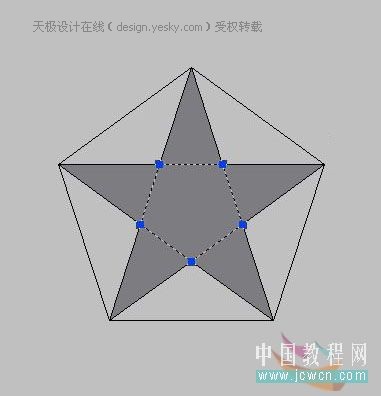
图2
三、转到西南轴侧图,按图绘制辅助线,高度线高度自定,然后选择拉伸命令(命令行输入ext即可)选择五边形免域,输入角度时用鼠标捕图形中心点,和辅助线上图形中心点到辅助线的垂直点,输入高度时捕捉高度线的两个端点,至此完成(删掉多余的辅助线)
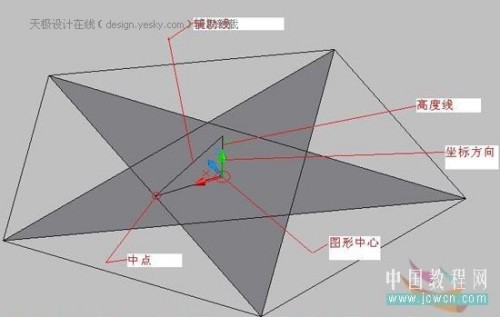
图3
最终效果
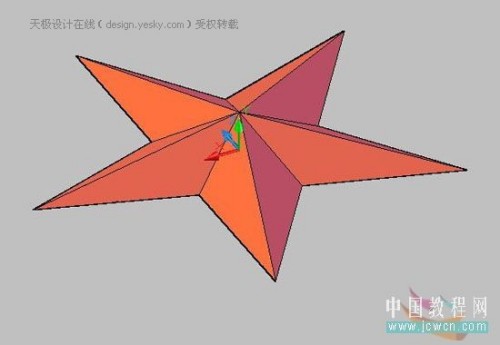
图4
用这个方法还可以绘制其他的立体图形。

图5
注:更多请关注CAD教程 栏目
【AutoCAD拉伸命令快速绘制立体五角星】相关文章:
上一篇:
AutoCAD运用长方体网格拉伸制作沙发
下一篇:
AutoCAD三维造型实例:制作直线沙发
